Можете да извадите диска от върховете на пречистване му

Първи почистване диск C: Какво трябва да знаете и Смятате
Премахване на C карам всички ненужни елементи - процедурата е много деликатна. Тя изисква от потребителя да повишено внимание и внимание. "Почистване" не трябва да вредят на операционната система.
Противопоказно изтриване на файлове в папки:
- Windows (OS сърце - тук се съхраняват всички свои компоненти);
- Boot (зареждане системни файлове);
- ProgramData (Изцяло невъзможно не може да работи инсталираните приложения!);
- ProgramFiles (инсталиране на софтуер);
- Потребители (потребителски данни).
Някои от папките, в които е необходимо ", за да насочи чистотата на" скрит по подразбиране, тоест, не се появи в директориите. За да стигнете до тях, направете следното:
1. Натиснете комбинацията от - «Win + E».
2. Натиснете "на Alt" В "компютър".

3. Появява се прозорец в горната хоризонтална меню. Поставете курсора на мишката върху раздела "Инструменти". В подменюто, натиснете "Опции за папките. ".
4. В раздела с настройки "View".
5. Превъртете до края на списъка с опции, вижте "Advanced Options".
6. Махнете отметката от "Hide защитена операционна система. ". Включване на мишката върху бутона за избор "Покажи скритите файлове. ".
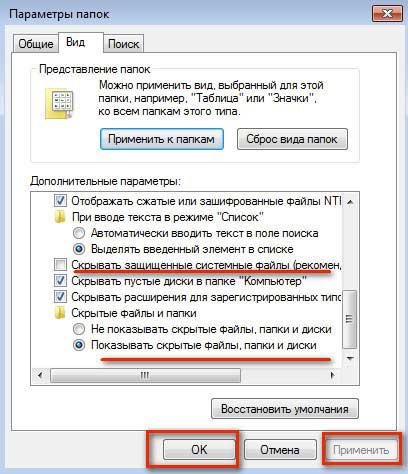
Къде да започне почистване на C устройството?
Първото нещо, което трябва да се освободи от България:
- мишката върху иконата й;
- щракнете с десния бутон на мишката;
- меню изберете "Изпразване на кошчето".
Чисто стандарт полезност диск на Windows
1. Щракнете върху иконата "Старт".
2. Кликнете върху "компютър" в дясната колона.
3. Щракнете с десния бутон върху иконата на диск C. В менюто изберете "Properties".
4. В панела със свойства, в раздела "Общи", щракнете върху "Почистване на диска".
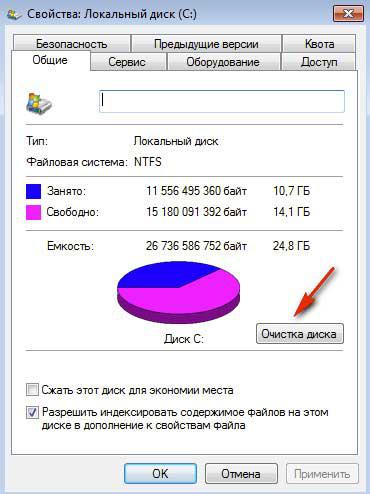
5. Изчакайте известно време, докато системата ще проверява директорията за наличието на ненужни файлове.
6. След това в "Досиетата да изтриете" раздел, изберете кои елементи да бъдат премахнати и кои - оставете (остави отметка).

7. Щракнете върху "Изчистване на системни файлове", а след това - «OK».
Забележка. Използването на този инструмент може да бъде ограничено, ако системата не се наблюдава силни "блокажи". Когато искате да изчистите 2, 3, 5 или повече GB, трябва да извършите няколко процедури, които включват не само премахването на отделни файлове, но също така се променя в настройките на операционната система.
Изтриване на ненужни файлове от системните папки
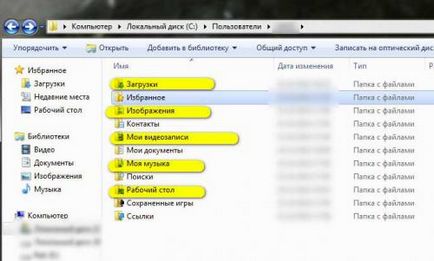
Отворете ги един по един и да премахнете всички ненужни. Файловете, които представляват особен интерес за Вас, се движат в логически дял (например шофиране D, E).
Съвет! Акт смело. Можете да изтриете някой елемент, и Windows няма да бъдат засегнати.
Папка "Темп»
Една от основните ОС запушване източници. Това поставя неговите елементи антивирусен софтуер, драйвери, приложения и игри. Това се случва по време на ъпгрейди и инсталации. След приключване на задачата, използвани файлове все още остават в «Темп на задачите». Разбира се, те трябва периодично да се изчисти.
1. В C диск, отидете на "Потребители" папка.
2. Щракнете върху папката с името на профила си (потребителско име).
3. След това отидете «AppData».
4. «Местни» директория, отворете «Темп» папка.
5. Почистете старателно го (изпраща всички файлове / папки в кошчето).
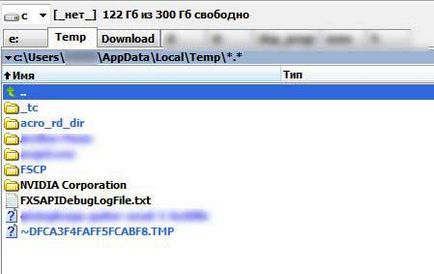
Съвет! Ако използвате «Total Commander» File Manager: създаване на нов раздел (пряк «Ctrl» + «стрелка нагоре") и отворете папката Temp. По този начин, вие винаги ще бъде в съзнанието му съдържание.
Изключване на файла за виртуална памет
PAGEFILE.SYS - виртуална памет операционна система. Когато в края на RAM ресурси (RAM), системата записва nevmestivshiesya данни във файла. Ако вашият обем RAM PC надвишава 4,6 или 8 GB, контейнер «PAGEFILE.SYS» може да бъде изключен. това отнема приблизително същото количество като паметта на диска. Например, ако конфигурацията на вашия компютър, RAM е 16 GB, на PAGEFILE.SYS ще бъдат приблизително едни и същи.
За деактивиране на файла за виртуална памет:
1. Чрез "Start" (иконата "Win"), отворете "Control Panel".
2. В "Система и защита", изберете "System".
3. В прозореца за настройки, щракнете върху "Advanced Options. ".
4. Кликнете върху "Настройки" в "Свойства на системата" в раздела "Разширени".
5. В опцията "Опции за изпълнение" в раздела "Разширени", под "виртуална памет" активира "Промяна. ".
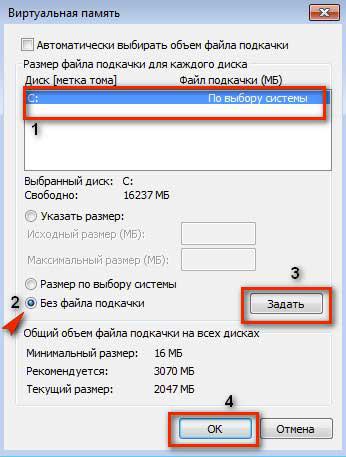
6. В "виртуална памет":
- изберете С устройството;
- активирате, като кликнете върху бутона за избор "Не пейджинг файл";
- натиснете "Set", а след това - «OK».
7. Рестартирайте вашия компютър.
забраняване на хибернация
Хибернация - един вид спящ режим, когато потребителят в рамките на определен период от време не се използва, операционната система съхранява на всички параметри в специален файл hiberfil.sys. Windows, както и за PAGEFILE.SYS, резерви за него свободното място на C, равен обем RAM.
Ето защо, ако не използвате в режим на хибернация, най-добре е да деактивирате.
1. Натиснете «Win + R».
2. Въведете «CMD», натиснете «ENTER».
3. В съответствие конзолата командния тип - «PowerCfg -h разстояние» (без кавичките), а след това - «ENTER».
4. Рестартирайте на операционната система.
Използването на трети страни, комунални услуги
Почистване на диск C, можете лесно да "отговаря" специална програма чистене, например, CCleaner. Тя е в състояние автоматично почистване на коша, памет сметища, клипборда, да изтриете временните файлове (кеш и бисквити)-популярните браузъри, както и да извършват много други действия за отстраняване на системата "боклук".
Винаги проверявайте размера на диск C. Не го преливане нека. Следвайте премахване на ненужни файлове, не само, за да се освободи място на диска, но и за превенция.
На добър час! Нека вашият компютър поддържа само полезна информация.